Как заблокировать пользователя на ютубе?
Содержание:
- Убираем шок-контент на YouTube
- Особенности родительского контроля
- Как заблокировать доступ для ребенка на телефоне — Андроид, Айфон
- Блокировочка: виды, методы и последствия
- Способы блокировки Ютуб от детей на компьютере
- Как посмотреть
- Что делать, если VPN также не работает
- Как заблокировать категорию видео и каналов
- Как заблокировать youtube на роутере
- Как заблокировать Ютуб от ребенка на компьютере
- Заключение
Убираем шок-контент на YouTube
Если вы, как родитель, не хотите наблюдать на Ютубе ролики, которые считаете не предназначенными для детей, то можно воспользоваться некоторыми хитростями, чтобы их скрыть. Ниже будут представлены два способа, в числе которых непосредственно опция на самом видеохостинге и использование специального расширения.
Способ 1: Включаем безопасный режим
Ютуб запрещает добавлять контент, который может шокировать человека, но контент, так сказать, для взрослых, например, ролики с ненормативной лексикой, он вполне допускает. Понятно, что это никак не устроит родителей, чьи дети имеют доступ к интернету. Именно поэтому сами разработчики Ютуба придумали специальный режим, который полностью убирает тот материал, который хоть как-то может навредить. Называется он «Безопасный режим».
Находясь на любой странице сайта, опуститесь в самый низ. Там будет та самая кнопка «Безопасный режим». Если этот режим не включен, а, скорее всего так и есть, то рядом будет надпись «выкл.». Нажмите на кнопку, а в выпадающем меню поставьте отметку рядом с «Вкл.» и нажмите кнопку «Сохранить».

Это все, что вам нужно будет сделать. После проделанных манипуляций будет включен безопасный режим, и вы спокойно сможете усадить своего ребенка за просмотр Ютуба, не боясь того, что он будет смотреть что-то запретное. Но что изменилось?
Первое, что бросается в глаза — это комментарии к видеороликам. Их попросту нет.
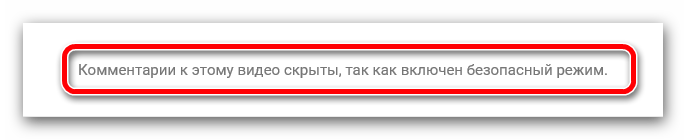
Сделано это специально, ведь там, как известно, народ любит выражать свое мнение, а у некоторых пользователей мнение состоит полностью из бранных слов. Следовательно, ваш ребенок теперь не сможет прочитать комментарии и неприятно пополнить словарный запас.
Конечно, будет мало заметно, но огромная часть роликов на Ютубе теперь скрыта. Это те записи, в которых присутствует ненормативная лексика, которые затрагивают взрослые темы и/или хоть как-то могут нарушить психику ребенка.
Также изменения коснулись и поиска. Теперь, при выполнении поиска по любому запросу, вредные видеозаписи будут скрыты. Это можно заметить по надписи: «Некоторые результаты были удалены, так как включен безопасный режим».
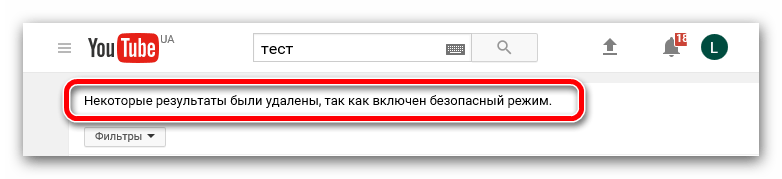
Теперь видеозаписи скрыты и на каналах, на которые вы подписаны. То есть, никаких исключений нет.
Рекомендуется также установить запрет на отключение безопасного режима, чтобы ваш ребенок не смог самостоятельно убрать его. Делается это довольно просто. Вам необходимо снова спуститься в самый низ страницы, нажать там на кнопку «Безопасный режим» и в выпадающем меню выбрать соответствующую надпись: «Установить запрет на отключение безопасного режима в этом браузере».
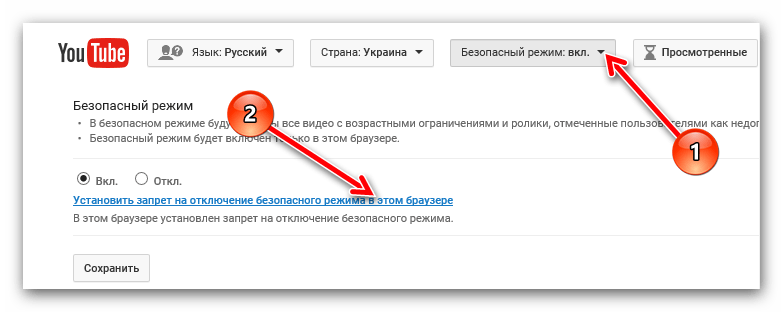
После этого вас перебросит на страницу, где будут запрашивать пароль. Введите его и нажмите кнопку «Войти», чтобы изменения вступили в силу.
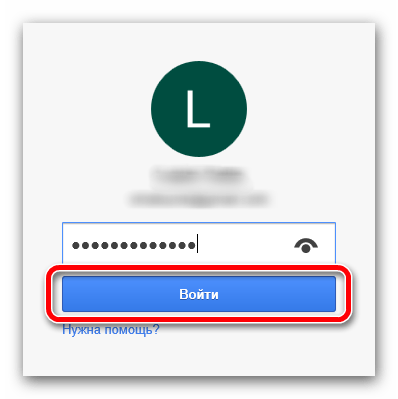
Способ 2: Расширение Video Blocker
Если в случае с первым способом вы можете быть неуверенны в том, что он способен действительно скрыть весь нежелательный материал на Ютубе то вы всегда можно самостоятельно заблокировать от ребенка и от себя то видео, которое сочтете ненужным. Делается это моментально. Вам, всего-навсего, необходимо скачать и установить расширение под названием Video Blocker.
Данное расширение примечательно тем, что не требует никакой настройки. Вам лишь следует перезагрузить браузер после его инсталляции, чтобы все функции начали работать.
Если вы решили отправить, так сказать, в черный список какой-то канал, то все, что нужно сделать, это нажать правую кнопку мыши на названии канала или названии видеоролика и в контекстном меню выбрать пункт «Block videos from this channel». После этого он отправится в своеобразный бан.
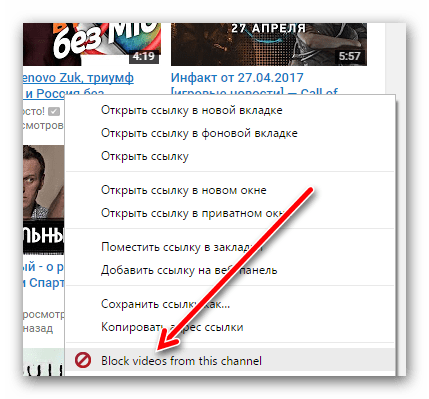
Посмотреть все заблокированные вами каналы и ролики можно, открыв само расширение. Чтобы это сделать, на панели дополнений нажмите по его иконке.

Откроется окошко, в котором нужно перейти на вкладку «Search». На ней будут отображены все каналы и ролики, которые вами были когда-либо заблокированы.
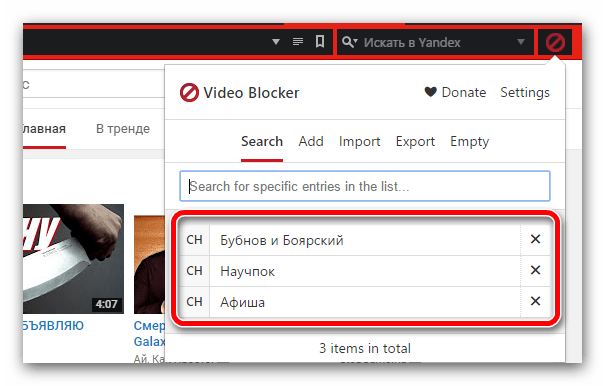
Как несложно догадаться, для их разблокировки достаточно всего-навсего нажать на крестик рядом с названием.
Сразу после блокировки никаких отличительных изменений не будет. Чтобы самолично удостовериться в блокировке, вам следует вернуться на главную страницу Ютуба и попытаться найти заблокированное видео – в результатах поиска его быть не должно. Если же оно есть, значит, вы что-то сделали неверно, повторите инструкцию заново.
Особенности родительского контроля
Современные технологии дают возможность отслеживать историю использования несовершеннолетними оборудования с выходом во всемирную паутину, и устанавливать определённые ограничения. Функция родительского контроля имеет некоторые отличия на разных видах техники.
Родительский контроль на Smart-TV
Современные рынки переполнены телевизорами со встроенным приложением для онлайн-показа фильмов и передач. Малыш может случайно наткнуться на неподходящий по возрасту фильм. Производители Smart-телевизоров заложили возможность установки PIN-кода:
Родительский Контроль на консолях Семейства Xbox One
На консолях, которые применяют не только для игр, но и для широкого пользования Интернет-сетью, установлена своя система контроля за действиями детей.
Также можно установить режим конфиденциальности, который позволяет:
- контролировать, в каких многопользовательских играх участвует ребёнок;
- давать разрешение на показ того объёма персональной информации, который считается приемлемым по мнению родителя;
- просматривать, с кем общается и играет несовершеннолетний в сетевых играх (при необходимости можно заблокировать контакт ребёнка с нежелательным абонентом).
Родительский контроль на TV-Box
Для обладателей простых телевизоров, где нет различных современных встроенных функций (в том числе и родительского контроля), придуманы мультимедийные приставки, которые расширяют возможности телевизора. Они носят название TV-Box.
Уникальность аппаратуры заключается в том, что на обычном телевизоре появляется доступ к Интернету. Установить контроль за просмотром телепередач, видео и сайтов можно в разделе «Родительские настройки».
IPTV – какие функции по контролю есть на устройствах?
Услуга предоставляется бесплатно в рамках тарифного плана следующими провайдерами:
- МТС;
- Ростелеком;
- Билайн;
- Триколор;
- Дом.ру и др.
Интернет-оператор МТС пошёл дальше. Для воспроизведения каналов +18 (например, Шалун ТВ) требуется вводить индивидуальный код. А у Ростелекома в разделе родительского контроля можно установить самостоятельно пароли на любые каналы.
У одного из ведущих провайдеров Белоруссии Белтелеком, транслирующего телевидение Zala, на все каналы для взрослых установлен один PIN-код. По умолчанию это нажатие кнопки с цифрой 1 на пульте управления.
Контроль в роутере
- не требуется покупка специальной программы (роутеры оснащены прошивками для блокировки);
- действие контроля распространяется на все цифровые устройства, которые используют данное Wi-Fi соединение;
- ребёнок не сможет снять запрет;
- в более современных моделях можно настроить время включения функции родительского контроля или задать другие условия, при которых устройство ограничивается в доступе к Интернету.
Минусом является лишь то, что настройка фильтрации входящего трафика является делом сложным для рядового пользователя.
Как заблокировать доступ для ребенка на телефоне — Андроид, Айфон
При желании можно заблокировать Ютуб от ребенка на телефоне с ОС Андроид или iOS. Для удобства рассмотрим варианты блокировки для разных ОС.
На Андроид:
- Приложение для родительского контроля. Здесь доступно много вариантов — Norton Family, Kids Place, Kids Zone и другие.
- Программы-фаерволы. Чтобы отключить Ютуб на телефоне от ребенка, можно использовать возможности фаервола. Здесь также необходимо установить дополнительный софт. Распространенные варианты — NetGuard, AFWall+, Kronos Firewall и другие.

На Айфоне:
- Блокировка сайта. Наиболее простой метод — заблокировать ресурс от ребенка с помощью внутренних настроек смартфона. Для этого войдите в Настройки.
- Там перейдите в раздел Экранное время, а после этого в раздел Контент и конфиденциальность.

Далее активируйте переключатель, а после этого выберите функцию Ограничения контента. Здесь потребуется оформление кода безопасности. Далее жмите веб-содержимое и перейдите в пункт Лимит сайтов для взрослых. Здесь жмите на кнопку Добавить сайт в разделе черного списка и разместите ссылку на Ютуб. При этом установите настройку Не разрешать никогда.


Специальные приложения. Если рассмотренный метод не подходит, можно заблокировать доступ путем скрытия приложения. Для этого жмите на кнопку программы Ютуб и длительно удерживайте ее нажатой до появления кнопки редактирования. Далее переместите элемент сверху другого и отпустите палец. Теперь поменяйте название папки. Снова жмите на Ютуб и удерживайте до появления меню редактирования, а после переместите на соседнюю вкладку. Теперь жмите Домой. Данные Ютуб теперь не видно. Как вариант, можно попросту удалить приложение с телефона, а впоследствии установить его.
Универсальные методы:
- Настройте приложение. Чтобы ограничить доступ к Ютуб для ребенка на телефоне, войдите в программу, кликните на свою аватарку и перейдите в Настройки. Там найдите раздел Общие и выберите Безопасный режим. Активируйте его, чтобы заблокировать доступ к YouTube.


- Установка пароля. Как вариант, поставьте пароль от ребенка на приложение, чтобы тот не смог получить доступ к устройству. Для этого используйте специальные программы. О том, как убрать рекомендации здесь.
Блокировочка: виды, методы и последствия
Следует различать несколько видов блокировок:
- Полная – ее осуществляет администрация, если канал нарушает правила
- Частичная – контент не будет отображаться лично вам.
Чаще всего такая необходимость возникает в случаях, если доступ к YouTube имеют дети дошкольного возраста
К сожалению, на данный момент в YouTube не реализована система, как заблокировать канал от детей, но, все-таки, мы можем подсказать вам некоторые лазейки, которые помогут избавиться от нежелательных видеоматериалов .
Полная блокировка выполняется администрацией, как правило, по жалобе.
Например, если вы столкнулись с материалами эротического содержания, расовой дискриминации и прочее, то рекомендуется выполнить следующие шаги:
- чтобы полностью заблокировать канал на Ютубе необходимо выполнить вход;
- открыть видеоролик, который нарушает правила;
- нажать кнопку «Еще» под видео и кликнуть по пункту «Пожаловаться».
→ Будьте уверены, что в скором времени модераторы проверят этот инцидент и будут приняты меры.
• Тогда уже нарушителю придется интересоваться, что делать, если заблокировали канал на YouTube.
Но нередко возникает ситуация, когда материал относится к категории 18+, что не запрещено правилами. Но, так через ваш аккаунт заходят дети необходимо скрыть ненужные видеоматериалы.
Первый способ. Блокируем через специальный инструмент
Сколько людей – столько и мнений, к сожалению, некоторые каналы нам чужды. Или не менее рутинная ситуация – вы попросту не хотите, чтобы дети просматривали взрослый контент.
→ В этом случае есть простой способ, как заблокировать канал от ребенка.
Необходимо активировать соответствующий пункт в нежелательном аккаунте:
- отыщите пользователя, видеоролики которого нужно исключить;
- зайдите в его личный аккаунт и пункт «О себе»;
- нажмите на специальный флажок и активируйте пункт «Заблокировать пользователя»;
Теперь все ролики должны исчезнуть из рекомендованных, но, если этот способ неэффективен, то ниже мы описали еще более простой метод, как заблокировать доступ. ⇓
Второй способ. Специальный плагин
В Google Chrome и Mozilla есть специальное дополнение – Video Blocker.
Этот аддон позволит быстро заблокировать просмотр канала на Ютубе.
В настройках можно выбирать различные способы фильтрации, включая теги, названия, категории и прочее – это один из самых эффективных инструментов борьбы с нежелательным контентом.
Как выполнить установку плагина:
Теперь, используя специальную иконку в адресной строке или, нажимая правой кнопкой мыши, вы сможете очень быстро заблокировать видео, которые вы считаете неинтересными для вашего ребенка.
Третий способ. Выставляем возрастные ограничения
Это очень простой, но эффективный способ, как заблокировать доступ к каналу на YouTube.
→ Суть состоит в том, что вы лично выставляете в настройках родительский контроль.
Теперь для вашего аккаунта будут показываться только те видеоролики, которые имеют возрастные ограничения. Этот способ оптимальный, если вы хотите, чтобы Ютуб просматривали дети.
В свою очередь, если потребуется разблокировать канал на YouTube, то достаточно кликнуть повторно на «Безопасный просмотр».
Четвертый способ. Блокировка на Android
Не редкость, что у многих детей есть свои гаджеты. Это создает серьезную проблему, ведь многие из них могут беспрепятственно выйти в сеть и отыскать нежелательный контент.
Мы предлагаем вам очень простой способ, как заблокировать канал на Ютубе (например, на планшете).
Для этих целей устанавливается специальная программа родительского контроля (например, AdGuard).
Она поможет не только ограничить доступ к видеороликам, но и запретить некоторые сайты. Это осуществляется, как в автоматическом режиме, так и при помощи ручных настроек.
Способы блокировки Ютуб от детей на компьютере
Помимо очевидного «Безопасного поиска» есть еще 3 способа блокировки нежелательного контента, с которым может столкнуться ребенок во время просмотра видео на сервисе. Они могут быть как открытыми, вроде расширений для браузера, так и связанными с внутренними компонентами системы, типа настроек через файл hosts.
С помощью расширения blocksite
Расширение Block site может обеспечить полную блокировку входа на какой-либо сайт. Поддерживаются все популярные браузеры: Opera, Chrome, Яндекс.Браузер, Firefox. При установке на панели появляется новый значок — расширение готово. Работать с ним необходимо следующим образом:
- Кликнуть правой кнопкой мыши по значку Block site и в открывшемся меню выбрать пункт «Параметры». Откроется окно настроек расширения.
- Перейти во вкладку «Заблокированные сайты».
- Ввести URL-адрес сайта, который требуется заблокировать.
- Подтвердить результат нажатием на кнопку «Добавить страницу».
Дополнительно можно настроить перенаправление с указанной страницы на другую. Оно может работать и в режиме «Инкогнито», поэтому ребенок не сможет обойти ограничение. Расширение может отключаться в определенное время и затем снова активироваться, что позволяет выстроить гибкую систему блокировок нежелательных сайтов, YouTube в том числе
С помощью Wi-Fi роутера
Роутеры фирмы ZyXel в новых версиях прошивки получили сразу два встроенных сервиса для блокировки сайтов: SkyDNS и Яндекс.DNS. Если они отсутствуют, то надо обновить прошивку роутера до последней версии.
Яндекс.DNS не позволяет самостоятельно указывать сайты, которые требуется заблокировать. Программа имеет заранее встроенный список сайтов для блокировки с NSFW и шок-контентом. А вот в SkyDNS подобная функция реализована.
У Asus функция блокировки сайтов также нереализована. Есть родительский контроль, но он не дает возможности самостоятельно блокировать сайты. В качестве замены можно воспользоваться блокировки адресов для брандмауэра.
У этого способа много ограничений. Брандмауэр не позволяет блокировать сайты, поддерживающие https, также параметры блокировки нельзя указывать для конкретных устройств. Однако блокировка сайтов может идти не только по адресам, но и по ключевым словам.
Полноценная блокировка реализована у роутеров TP-Link. В веб-интерфейсе роутера есть «Контроль доступа», где можно создать правило блокировки. Там можно указать любой URL-адрес. Помимо этого, есть возможность настроить, на каких устройствах будут действовать ограничения.
С помощью антивируса
Некоторые антивирусы способны блокировать подключение к сайтам. Среди них есть бесплатные, например, Avast Free Antivirus. Чтобы включить фильтрацию, надо войти в настройки «Веб-экрана», а затем активировать «Блокировку веб-сайтов». Затем остается ввести URL-адрес YouTube – и доступ к нему будет невозможен.
Достаточно ввести в поле URL-адрес YouTube, чтобы заблокировать доступ к сервису на все время, пока будет активен антивирус
С помощью вспомогательных программ и файла hosts
Через hosts можно заблокировать подключение к любым сайтам. Сам файл расположен по следующему пути: C:\Windows\System32\drivers\etc\hosts. Открывается любым текстовым редактором, но предпочтительно использовать стандартный Блокнот.
После строки с решеткой можно внести запись для блокировки с новой строки. Сначала надо ввести IP-адрес, затем адрес сайта. Пример: 127.0.0.1 youtube.com. Теперь доступ к YouTube будет запрещен, и открываться он не будет. Дополнительно стоит внести еще одну запись, но уже с www. Это гарантированно исключит доступ. Выглядит она следующим образом: 127.0.0.1 www.youtube.com.
Так надо вписывать адреса сайтов для блокировки
Из вспомогательных программ можно выделить:
- Яндекс.DNS;
- Интернет Цензор (не работает на Windows 10);
- Any Weblock;
- K9 Web Protection (доступна только на английском языке).
Как посмотреть
Теперь вы знаете, что забанить подписчика не составляет трудна. Но иногда необходимо посмотреть заблокированных пользователей в Ютубе. Эту работу можно сделать на телефоне или компьютере.
На ПК
Бывают ситуации, когда у вас под рукой только компьютер. В таких обстоятельствах сделайте следующие шаги:

- На навигационной панели с левой стороны перейдите в пункт Настройки доступа.
- В секции Контакты жмите Заблокированные. После этого открывается перечень блокированных людей.
На телефоне
Если у вас под рукой только смартфон, посмотреть заблокированных пользователей на Ютубе также не составит труда. Для этого пройдите несколько шагов:
- На смартфоне или планшете Андроид войдите в Настройки.
- Далее перейдите Google, а после этого Управление аккаунтом Google.
- Войдите в категорию Настройки доступа.
- В секции Контакты перейдите в раздел Заблокированные.
Для разблокировки жмите возле имени нужного человека символ Удалить. Читайте далее как удалить видео с канала.
Что делать, если VPN также не работает
Многие администраторы гордятся своими сетями за безопасность и надежность, и хотя это обеспечивает безопасную и продуктивную среду для работы внутри нее, это может означать, что как веб-прокси, так и VPN недоступны. В результате ваш последний вариант — попытаться полностью обойти сеть для доступа к вашему желаемому контенту. Возможно, вы не сможете разблокировать YouTube в школе или работать, если их системы хорошо разработаны для борьбы с таким нарушением правил.
Альтернативой попытке разблокировать контент в вашей рабочей или школьной сети является получение этого контента через вашу собственную частную сеть. Многие смартфоны и их соответствующие операторы теперь предлагают мобильную привязку данных, которая позволяет подключать ваш ноутбук или другие устройства непосредственно к вашей сотовой сети через горячую точку. Этот метод может стоить довольно много в зависимости от вашего оператора, но это достойный вариант, чтобы рассмотреть вопрос о том, нужно ли вам перекусить ваше любимое шоу на Netflix.
Как заблокировать категорию видео и каналов
Расширение Video Blocker также позволяет вам вручную добавлять каналы и ключевые слова, чтобы блокировать все видео и каналы, содержащие эти слова. Для этого нажмите на кнопку расширения в правом верхнем углу, и перейдите в раздел «Добавить». Здесь вы увидите три способа блокировки каналов и видео: «Channel item», «Wildcard» и «Keyword».
Channel item. Если вы выбираете этот параметр, вам нужно ввести точное полное название канала (с учетом регистра, большие и маленькие буквы), чтобы заблокировать все видео. Лучше всего скопировать и вставить название канала, но вы также можете ввести его самостоятельно.
Wildcard: это то же самое, что и параметр «Channel item», но он не чувствителен к регистру. Любые слова, введенные здесь, будут найдены, и этот канал будет заблокирован, если слова совпадут. Эта опция идеально подходит для блокировки нескольких каналов того же типа.
Keyword: этот параметр фильтрует все видеоролики, содержащие определенное ключевое слово (не чувствительное к регистру). Просто введите ключевое слово, и расширение Video Blocker заблокирует все видео в рекомендациях и поисковых запросам, которые содержат это слово.
Более того, вы можете добавить пароль, чтобы другие пользователи не смогли убрать блокировку канала. Данная функция доступна только в Google Chrome. Нажмите на значок расширения Video Blocker и выберите «Настройки». В нижней части настроек вы увидите поле для ввода пароля.
Как заблокировать youtube на роутере
Такой способ блокировки наиболее надежен, так как весь интернет трафик, попадающий в дом всегда проходит через роутер. И блокировку можно распространить на любое устройство, в домашней сети. Запретить youtube на роутере несложно, но в зависимости от модели и производителя процедура может отличаться.
TP link
Этот производитель маршрутизаторов является наиболее распространенным. Поэтому рассмотрим как заблокировать ютуб на роутере именно от TP-link:
- Для начала заходим в любой браузер с устройства, подключенного к роутеру. В строке вверху вводим адрес локальной сети — 192.168.1.1 (или 192.168.01). Откроется веб страница — интерфейс маршрутизатора.
- На ней попросят ввести имя администратора и пароль. В обоих полях пишем слово «admin».
- В левой части интерфейса находим пункт меню «Родительский контроль».
- Включаем родительский контроль, после чего в поле ввода адреса контролирующего ПК нажимаем «Скопировать MAC-адрес». Сохраняем настройки.
- Чуть ниже расположены несколько полей для MAC-адресов устройств, для которых будет активна блокировка. Отмечаем все адреса детских компьютеров, смартфонов и планшетов.
- Контроль запущен, осталось только заблокировать доступ к ютубу. На странице настроек контроля нажимаем на кнопку Add new (Добавить новое), чтобы добавить правило ограничения.
- Ниже будет расположен список определенных сайтов, к которым ребенок будет иметь доступ. Вписываем туда необходимое кроме Youtube, чтобы ребенок его не видел.
- Сохраняем настройки.
Zyxel keenetic
Роутеры этой марки настраиваются другим способом. Чтобы установить контроль доступа к ресурсам придется воспользоваться помощью услуги SkyDNS.
Обратите внимание! Здесь не будет возможности настроить ограничения для каждого конкретного устройства. Услуга по блокировке отдельных сайтов — платная
Блокировка производится так:
- В любом браузере вводим цифры — 192.168.1.1.
- Переходим в настройки безопасности, где находим приложение
- Вводим имя администратора и пароль от роутера.
- Находим параметр «Фильтр». Здесь располагаются группы сайтов, для запрета доступа. Если открыть пункт «Домены», то можно заблокировать доступ к отдельным сайтам.
- Находим Youtube в группах или добавляем его отдельно в доменах и сохраняем настройки. Сайт будет успешно заблокирован.
Asus
Для настройки этого роутера также переходим по адресу 192.168.1.1. после действуем по алгоритму:
- Переходим в раздел «Брандмауэр», где находим опцию фильтра адресов.
- Включаем фильтр.
- В месте ввода ключевых слов добавляем домен ютуба — «youtube». После этого роутер будет игнорировать все сайты, где обнаружит ключевое слово в адресе.
- Применяем настройки.
Как заблокировать Ютуб от ребенка на компьютере
К сожалению, у самого сервиса нет каких-либо средств, позволяющих ограничить доступ к сайту с определенных компьютеров или аккаунтов, поэтому полная блокировка доступа возможна только с помощью дополнительного программного обеспечения или изменения настроек операционной системы. Давайте подробно рассмотрим каждый способ.
Способ 1: Включение безопасного режима
Если вы хотите обезопасить своего ребенка от взрослого или шокирующего контента, при этом, не блокируя Ютуб, то здесь вам поможет встроенная функция «Безопасный режим» или дополнительное расширение для браузера Video Blocker. Данным способом вы только ограничите доступ к некоторым роликам, но полное исключение шок-контента не гарантируется. Подробнее о включении безопасного режима читайте в нашей статье.
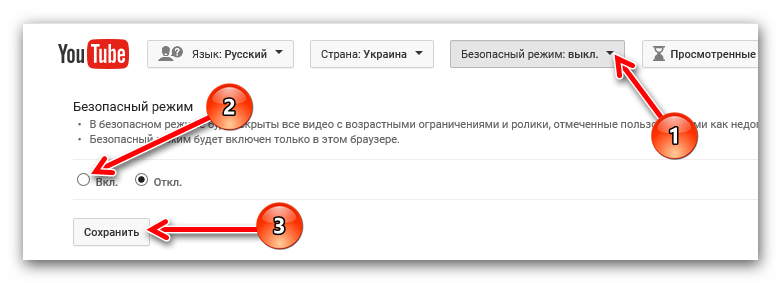
Подробнее: Блокировка канала на YouTube от детей
Способ 2: Блокировка на одном компьютере
Операционная система Windows позволяет осуществить блокировку определенных ресурсов путем изменения содержимого одного файла. Применив этот способ, вы добьетесь того, что сайт YouTube вовсе не будет открываться ни в одном браузере на вашем ПК. Осуществляется блокировка всего за несколько простых действий:
- Откройте «Мой компьютер» и перейдите по пути:
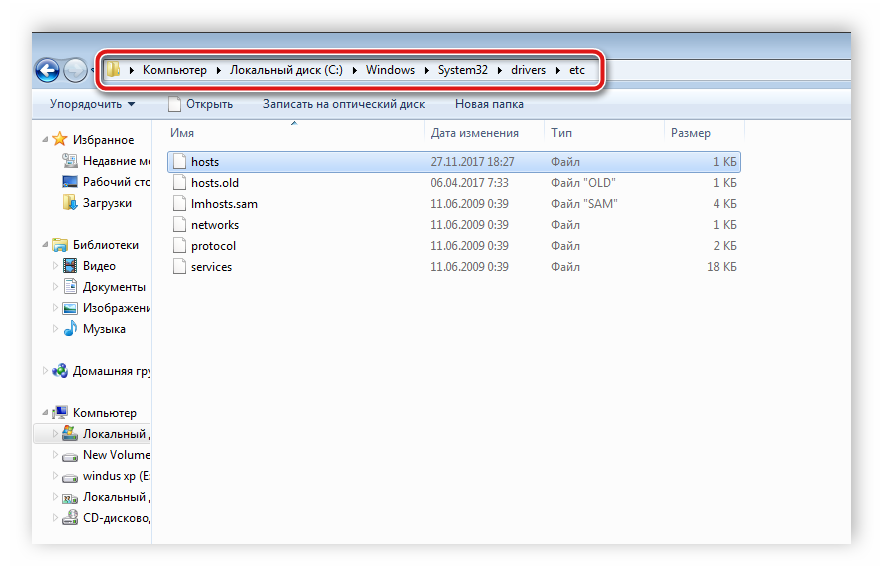
Нажмите левой кнопкой мыши на файл «Hosts» и откройте его с помощью Блокнота.</li>
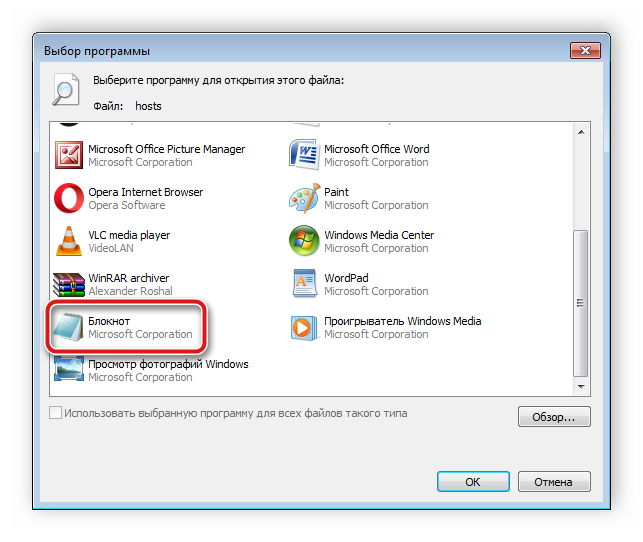
Нажмите на пустом месте в самом низу окна и введите: и </li>
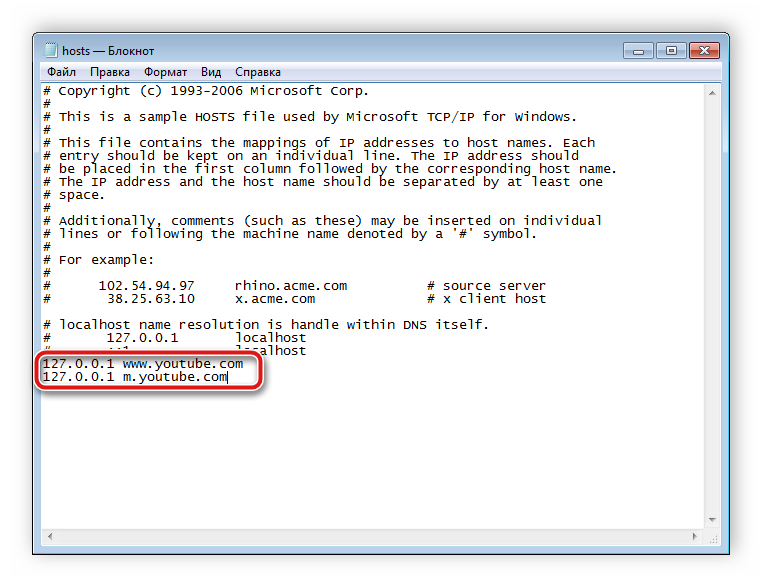
Сохраните изменения и закройте файл. Теперь в любом браузере полная и мобильная версия Ютуба будет недоступна.</li></ol>
Способ 3: Программы для блокировки сайтов
Еще один способ, позволяющий полностью ограничить доступ к YouTube – использование специализированного программного обеспечения. Существует специальный софт, позволяющий заблокировать на определенном компьютере или сразу нескольких устройствах конкретные сайты. Давайте детально рассмотрим несколько представителей и ознакомимся с принципом работы в них.
Лаборатория Касперского активно занимается разработкой программного обеспечения для защиты пользователей во время работы за компьютером. Ограничивать доступ к определенным интернет-ресурсам может Kaspersky Internet Security. Чтобы заблокировать Ютуб с помощью этого софта, вам понадобится:
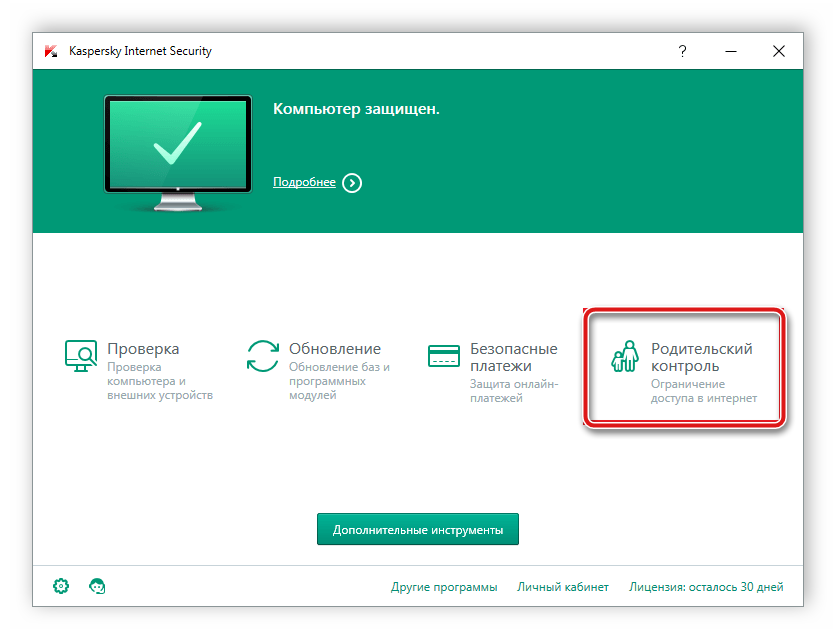
Перейдите в раздел «Интернет». Здесь вы можете полностью заблокировать доступ к интернету в определенное время, включить безопасный поиск или указать необходимые сайты для блокировки. Добавьте в список заблокированных стационарную и мобильную версию Ютуба, после чего сохраните настройки.</li>
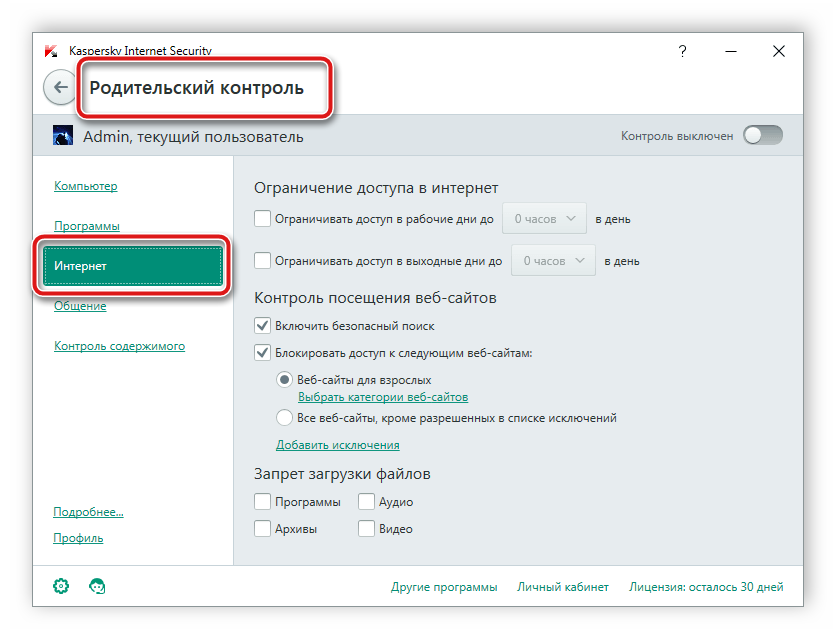
Теперь у ребенка не получится зайти на сайт, а он будет видеть перед собой примерно вот такое уведомление:</li>
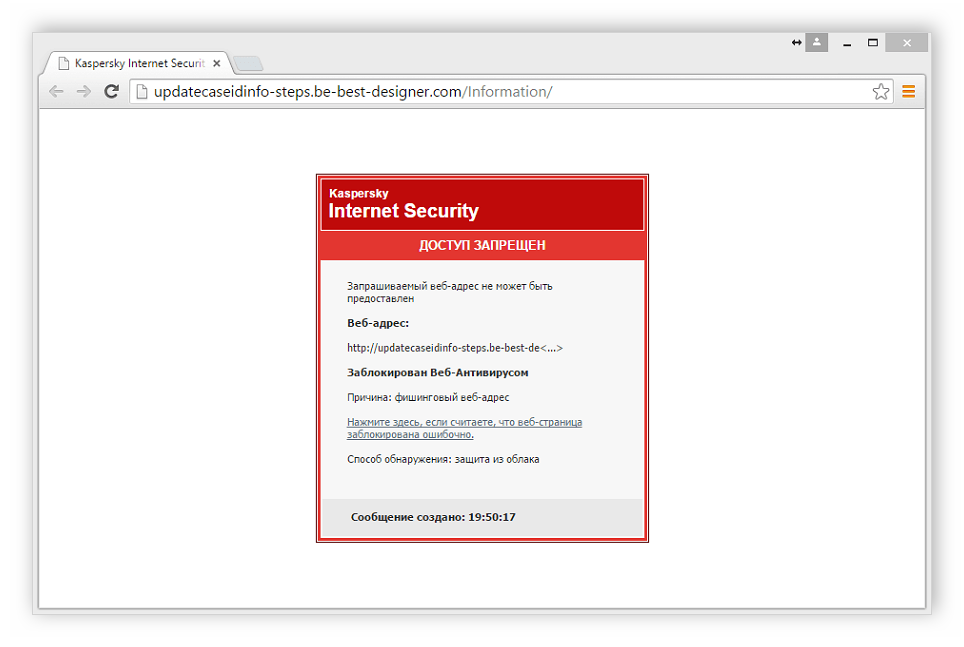
</ol>
Kaspersky Internet Security предоставляет еще большое количество разнообразных инструментов, которые не всегда нужны пользователям. Поэтому давайте рассмотрим еще одного представителя, чья функциональность сосредоточена конкретно на блокировке определенных сайтов.
- Загрузите Any Weblock с официального сайта разработчика и установите на компьютер. При первом запуске вам потребуется ввести пароль и подтвердить его. Необходимо это для того, чтобы ребенок вручную не смог изменить настройки программы или удалить ее.
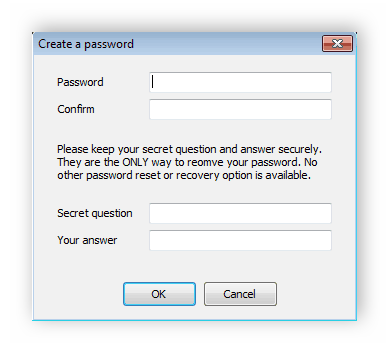
В главном окне нажмите на «Add».</li>
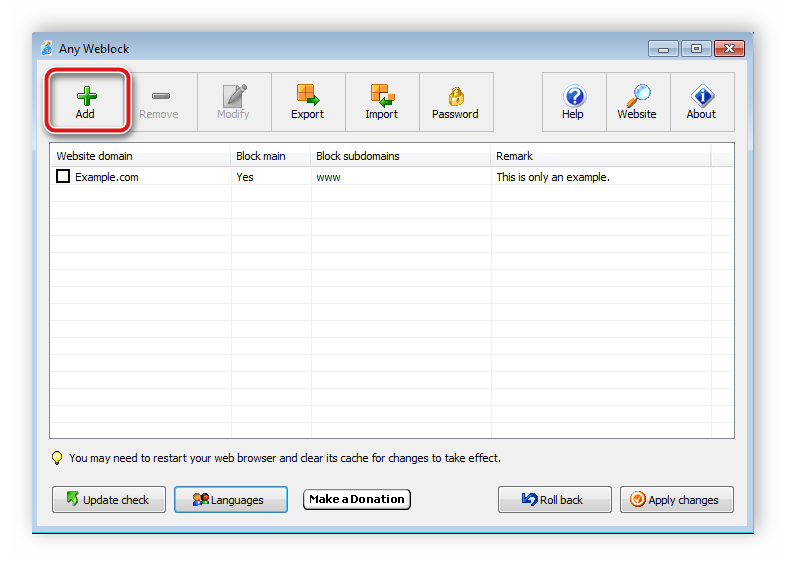
Введите адрес сайта в соответствующую строку и добавьте его в список заблокированных. Не забудьте провернуть это же самое действие и с мобильной версией Ютуба.</li>
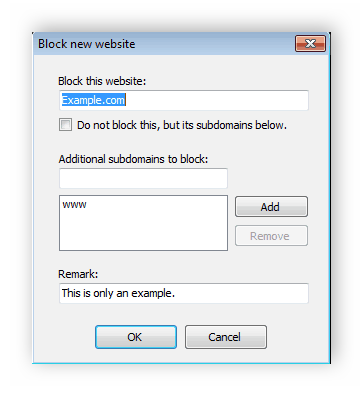
Теперь доступ к сайту будет ограничен, а снять его можно, изменив статус адреса в Any Weblock.</li></ol>
Существует также ряд других программ, позволяющих блокировать определенные ресурсы. Подробнее о них читайте в нашей статье.
Подробнее: Программы для блокировки сайтов
В этой статье мы подробно рассмотрели несколько способов частичной или полной блокировки видеохостинга YouTube от ребенка. Ознакомьтесь со всеми и выберите наиболее подходящий
Еще раз хотим обратить внимание, что включение безопасного поиска в Ютубе не гарантирует полного исчезновения шок-контента
Мы рады, что смогли помочь Вам в решении проблемы.
Опишите, что у вас не получилось.
Помогла ли вам эта статья?
- https://dvpress.ru/kak-zablokirovat-yutub-ot-detej-blokirovat-jutub.html
- https://fb.ru/article/256446/kak-zablokirovat-yutub-ot-rebenka-poshagovaya-instruktsiya-rekomendatsii-i-otzyivyi
- https://lumpics.ru/how-to-block-youtube-from-a-child-on-a-computer/
Заключение
Разобраны несколько методов, помогающих защитить ребенка от нежелательной информации. Не следует забывать о том, что пока ребенок маленький, эти методы будут работать, но взрослея, он научится разбираться в настройках, устанавливать и удалять приложения, и найдет множество путей, чтобы обойти родительский контроль и добраться до запретного плода. От родителей зависит, сумеют ли найти со своим ребенком общий язык, будет ли тот доверять им. Уделяйте детям больше времени, чтобы они не чувствовали себя недолюбленными, брошенными. Тогда и для интернета у них будет оставаться меньше времени.